Facebook mostrará subtítulos cuando estén disponibles, incluidos los subtítulos en los videos de Facebook Live. Cuando no los quieres, estos subtítulos serían molestos. Esta publicación explicará cómo desactivar los subtítulos en vivo en los videos de Facebook Live y cómo desactivar los subtítulos en los videos subidos a Facebook.
Facebook permite a los usuarios subir sus subtítulos después de publicar un video. Los subtítulos siempre se mostrarán si esta característica está habilitada. Y Facebook puede mostrar subtítulos de video en el escritorio y en los dispositivos iOS, y la aplicación de Facebook para Android no muestra subtítulos. Cuando no necesite estos subtítulos cargados mientras mira un video, simplemente siga los pasos a continuación.
Cómo desactivar los subtítulos para videos en Facebook
Esta parte le mostrará cómo desactivar los subtítulos en Facebook en el escritorio y el iPhone/iPad.
En el escritorio :
Paso 1. Abre Facebook en tu navegador web.
Paso 2. Haz clic en Tu perfil en la esquina superior izquierda y luego haga clic en Configuración y privacidad opción.
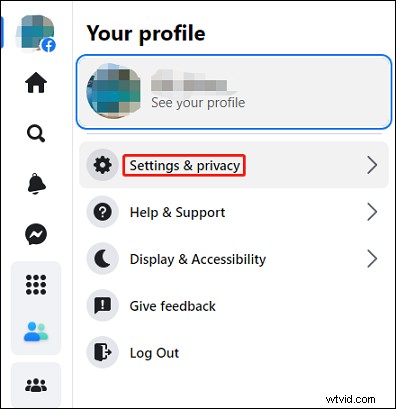
Paso 3. Seleccione Configuración en el menú Configuración y privacidad.
Paso 4. En la página Configuración, desplácese hacia abajo hasta Videos y haga clic en él para abrir Configuración de video.
Paso 5. Vaya a Mostrar siempre subtítulos, haga clic en el menú desplegable y seleccione Desactivar .
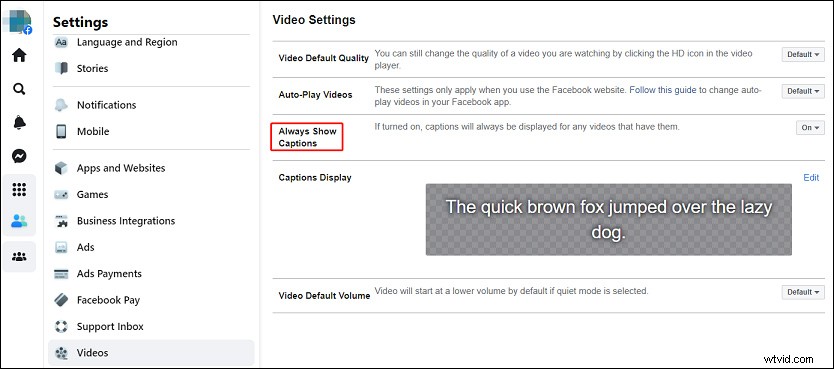
También puede realizar cambios en la calidad predeterminada del video, el volumen del video y otros. Facebook guardará automáticamente tus cambios.
En iPhone/iPad :
Paso 1. Abra la aplicación Configuración en su dispositivo y seleccione General opción.
Paso 2. Toca Accesibilidad , desplácese hacia abajo y elija Subtítulos y subtítulos .
Paso 3. Toque el botón junto a Subtítulos ocultos + SDH para desactivar los subtítulos de los videos.
Después de desactivar esta opción, su aplicación de Facebook y otras aplicaciones que muestran subtítulos no mostrarán subtítulos.
Cómo desactivar Live Caption en Facebook Live Videos
Actualmente, el video en vivo es una forma de contenido cada vez más atractiva en Facebook. Y puede generar subtítulos automáticamente en videos en vivo.
Cuando el sonido está silenciado, Facebook muestra subtítulos en vivo. Si el video no está silenciado, los subtítulos desaparecerán. Y los espectadores también tienen la opción de activar los subtítulos cuando el sonido está activado.
Sin embargo, los subtítulos generados automáticamente pueden causar problemas ocasionalmente. En esta situación, es posible que desee deshabilitar o desactivar los subtítulos en vivo de Facebook. ¿Cómo desactivar los subtítulos automáticos en Facebook? Siga los pasos que se mencionan a continuación.
Paso 1. Ve a Facebook Live Producer y elige la página para la que deseas administrar los subtítulos.
Paso 2. En el lado derecho, haz clic en Configuración y elige Visor para abrir la configuración del Visor.
Paso 3. Activa la opción Activar subtítulos generados automáticamente opción para desactivarlo.
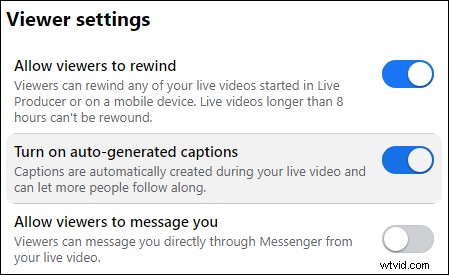
Cómo desactivar los subtítulos en TikTok
En abril de 2021, TikTok presenta la función de subtítulos automáticos que permite a los usuarios transcribir la voz del video en texto.
Cuando los subtítulos destacados están habilitados en TikTok, los subtítulos aparecerán automáticamente en los videos cuando estén disponibles. Puede optar por ocultar estos subtítulos mientras mira un video. Pero, ¿cómo desactivar los subtítulos en TikTik en 2022? A continuación se muestra una guía completa.
Cómo desactivar los subtítulos en TikTok ?
Mientras mira un video, toque el cuadro de texto gris y elija Ocultar subtítulos. .
Si desea desactivar los subtítulos para todos los videos en TikTok, simplemente siga los pasos a continuación.
Paso 1. Abre tu aplicación TikTok y haz clic en Perfil.
Paso 2. Toca el menú en la parte superior derecha y elige Configuración y privacidad .
Paso 3. Desplácese hacia abajo y seleccione Accesibilidad .
Paso 4. Activa la opción Mostrar siempre subtítulos opción a gris para deshabilitar esta característica.
Para hacer que TikTok sea más accesible para todos, TikTok también presenta una función de texto a voz. Consulte esta publicación:Texto a voz TikTok:cómo hacer texto a voz en TikTok para obtener más detalles.
Conclusión
Se trata de cómo desactivar los subtítulos en Facebook y TikTok. Con los pasos mencionados anteriormente, puede desactivar fácilmente los subtítulos de video en Facebook y TikTok. Antes de subir un video a Facebook y TikTok en la PC, también puedes probar MiniTool MovieMaker para agregar subtítulos a tu video.
